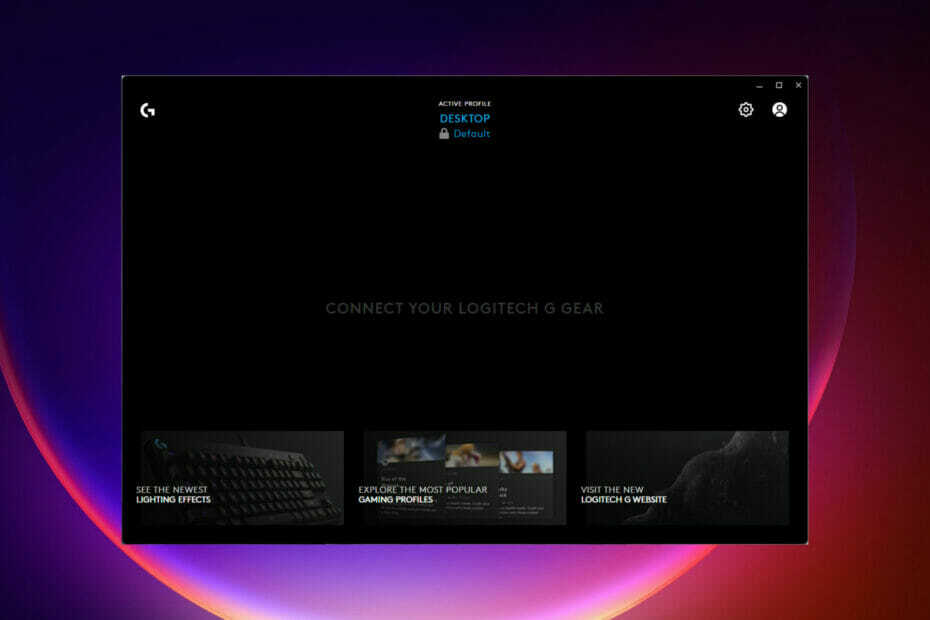
xINSTALIRAJTE KLIKOM NA DATOTEKU ZA PREUZIMANJE
Ovaj softver će održavati vaše drajvere u radu i tako vas čuvati od uobičajenih računalnih pogrešaka i kvara hardvera. Provjerite sve svoje upravljačke programe sada u 3 jednostavna koraka:
- Preuzmite DriverFix (provjerena datoteka za preuzimanje).
- Klik Započni skeniranje pronaći sve problematične upravljačke programe.
- Klik Ažurirajte upravljačke programe kako biste dobili nove verzije i izbjegli kvarove sustava.
- DriverFix je preuzeo 0 čitatelji ovog mjeseca.
Korisnici Logitecha mogu upravljati postavkama miša pomoću jednog od dva programa: G Hub (Logitech Advanced Gaming Software) ili Logitech Gaming Software.
Za obavljanje aktivnosti kao što su personaliziranje prečaca, izmjena RGB-a i promjena DPI-ja, trebat će vam učitati jedan od ovih programa. Najvjerojatnije će identificirati vaš miš i omogućiti vam da mu pristupite i promijenite njegove postavke.
Gotovo svi Logitech miševi objavljeni u posljednjih deset godina kompatibilni su s Logitech softverom za igre. Međutim, miš može zahtijevati određenu verziju da bi ispravno funkcionirao.
Ovaj članak prikazuje rješenja za rješavanje problema povezanih s g pro bežičnim koji se ne prikazuje u Logitech softveru za igre.
Kako mogu znati softver koji će raditi za moj miš?
Molimo pročitajte upute koje dolaze s mišem kako biste provjerili koji je softver kompatibilan s njim.
Logitech Gaming Software ne podržava sve novije Logitech miševe. Dizajnirani su za korištenje s Logitech Advanced Gaming Software (G Hub).
G Hub ima jedinstveno korisničko sučelje, ali je vrlo slično Logitech softveru za igre. Oba kontroliraju iste funkcije za povezane uređaje na sličan način.
G Hub iz Logitecha ne podržava starije Logitech uređaje, a to će biti problem ako imate stariji miš.
Koji su najbolji popravci za bežični Logitech g pro koji nije otkriven u mom softveru za igre?
1. Ponovno pokrenite računalo
- Kliknite ikonu Start, kliknite gumb za unos/izlaz i odaberite ponovno pokretanje.

Ovaj početni korak je najjednostavniji. Ponovno pokretanje računala oslobađa RAM i eliminira sve pozadinske aplikacije koje ometaju Logitech G HUB.
U nekim okolnostima može pomoći vašem računalu da radi uglađenije uklanjanjem nekih nedostataka. Ovo je izvrsno rješenje za isprobavanje prije nego što prijeđete na nešto kompliciranije.
Ako ste ponovno pokrenuli više puta, prijeđite na sljedeći korak u nastavku.
2. Ažurirajte upravljačke programe uređaja
- Klikni na Početak izborniku, upišite u upravitelj uređaja i odaberite opciju za Upravitelj uređaja app.

- Proširite Odjeljak za miševe i druge pokazivačke uređaje, zatim desnom tipkom miša kliknite i odaberite opciju za ažuriranje.
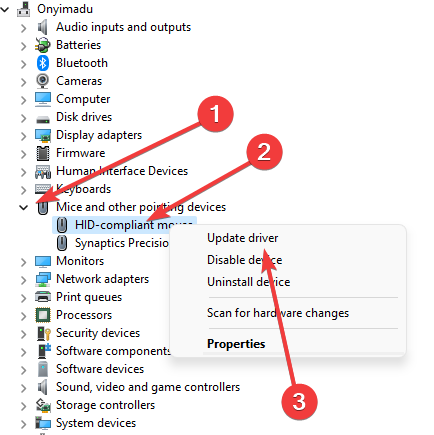
Savjet stručnjaka: Neki problemi s računalom teško se rješavaju, pogotovo kada su u pitanju oštećena spremišta ili nedostajuće Windows datoteke. Ako imate problema s ispravljanjem pogreške, vaš sustav je možda djelomično pokvaren. Preporučujemo da instalirate Restoro, alat koji će skenirati vaš stroj i utvrditi u čemu je greška.
Kliknite ovdje za preuzimanje i početak popravljanja.
Alternativno, možete koristiti alate treće strane za ažuriranje upravljačkih programa uređaja. Naša preporuka je DriverFix, što osigurava da je proces ažuriranja siguran i štiti računalo od pogrešnih verzija upravljačkog programa.
⇒ Nabavite DriverFix
3. Pokrenite aplikaciju s administratorskim povlasticama
- Klikni na Početak izbornik, upišite Logitech, i odaberite opciju za Pokreni kao administrator.
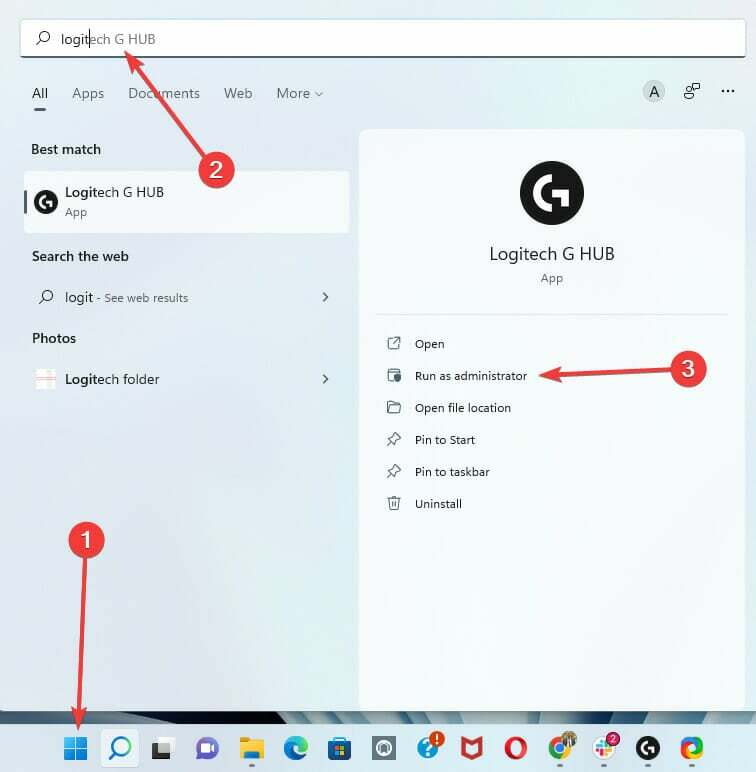
Kada mijenjate dopuštenja aplikacije, provjerite da se trenutno ne izvršava. Morat ćete ga pokrenuti iznova da omogućite administratorska prava ako jest.
- Potpuni popravak: Hej, Cortana nije prepoznata u sustavu Windows 10/11
- Sky Go Ne možete učitati konfiguraciju? Popravi to sada
- Twitch error 2000: Kako zauvijek popraviti ovu mrežnu pogrešku
- Popravak: Drugi monitor nije otkriven u sustavu Windows 10 [Easy Guide]
- Univerzalni deaktivator vodenog žiga za računala i prijenosna računala sa sustavom Windows 11
4. Deinstalirajte i ponovno instalirajte Logitech softver za igre
4.1 Deinstaliranje softvera
- Klikni na Izbornik Start, upišite upravljačku ploču i odaberite opciju za Deinstalirajte program.
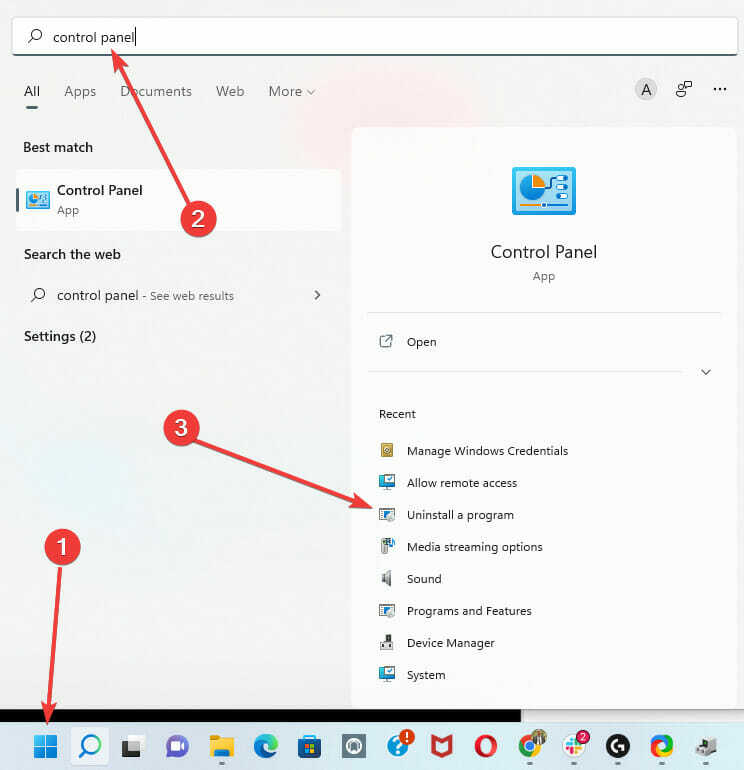
- Ispod popisa programa odaberite Logitech softver i kliknite karticu za deinstaliranje.
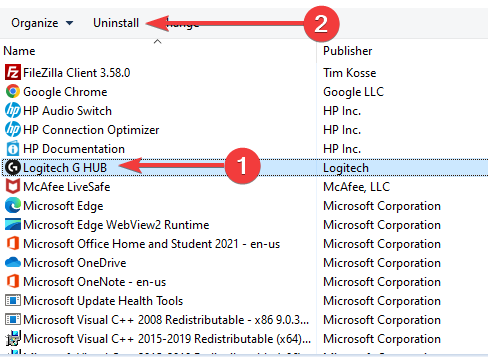
- Otvorite dijaloški okvir Pokreni pomoću Windows + R, upišite %Podaci aplikacije%, i pritisnite ok.
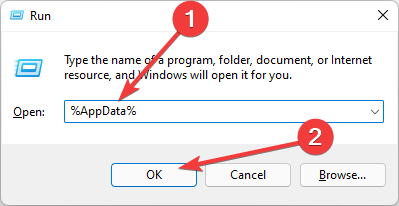
- Izbrišite sve mape povezane s aplikacijom Logitech.
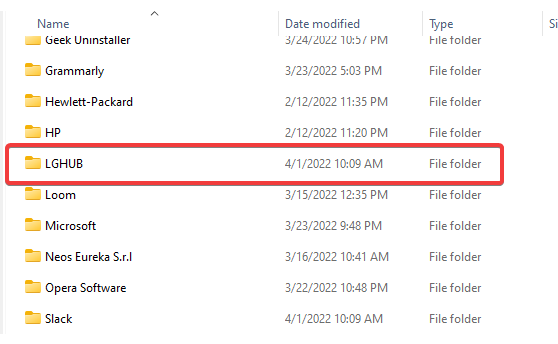
Također je imperativ da ne koristite obje verzije programa na svom računalu. Instaliranje oba na vaše računalo može uzrokovati probleme s funkcionalnošću vašeg miša.
4.2 Ponovno instaliranje softvera
- Preuzmite aplikaciju sa službene stranice za preuzimanje.
- Kliknite na .exe i slijedite postupak instalacije.
Preporučljivo je preuzeti novu kopiju umjesto ponovno instalirati staru kopiju. Postoje situacije u kojima se stara kopija ošteti i pojavljuju se problemi s funkcionalnošću.
5. Ažurirajte upravljačke programe za Bluetooth
- Kliknite na izbornik Start, upišite upravitelj uređaja i odaberite aplikaciju Upravitelj uređaja.

- Proširite opciju Bluetooth, desnom tipkom miša kliknite svoj Bluetooth uređaj i kliknite opciju ažuriranja.
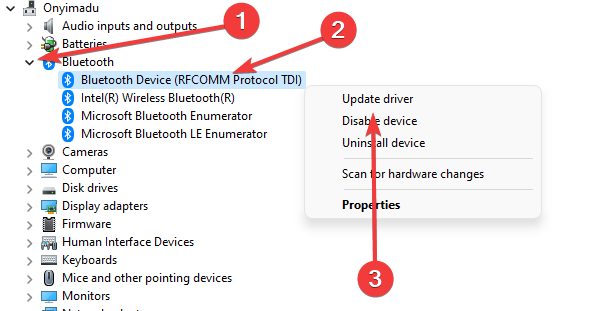
Prilikom korištenja bežičnog Bluetooth miša treba uzeti u obzir razne stvari. Potrebno je provjeriti je li Bluetooth ažuriran. Nadalje, gadget mora biti blizu računala i ne smije ometati druge Bluetooth uređaje u blizini.
6. Zamijenite G pro bateriju
Trebali biste koristiti nove baterije i još jednom provjeriti detektira li računalo bežičnu vezu. Logitech Gaming Software ne može identificirati vaš miš kada ga računalo uopće ne prepoznaje.
Imajte na umu da se nožice miša moraju ukloniti kako biste promijenili bateriju na G PRO bežičnom mišu. Ako želite ponovno upotrijebiti stopala miša, toplina će oslabiti ljepilo, omogućujući vam da ih uklonite uz minimalno savijanje. Noge miša koje su savijene ili oštećene možda će se morati zamijeniti.
- Potpuni popravak: Hej, Cortana nije prepoznata u sustavu Windows 10/11
- Sky Go Ne možete učitati konfiguraciju? Popravi to sada
- Twitch error 2000: Kako zauvijek popraviti ovu mrežnu pogrešku
7. Instalirajte Windows ažuriranja na čekanju
- Klikni na Izbornik Start i otvorite Aplikacija za postavke.
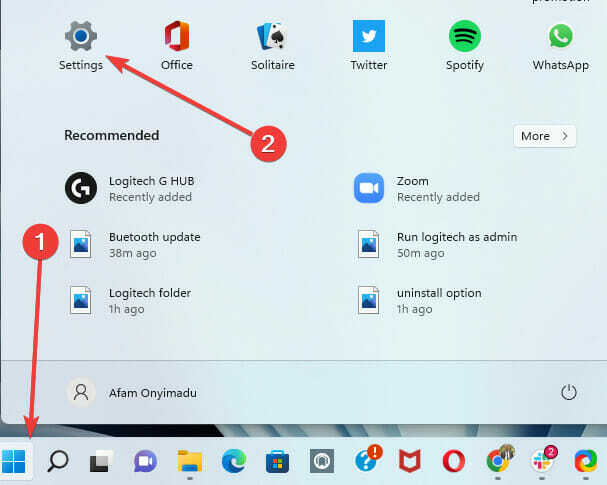
- Na desnom oknu pomaknite se do dna i odaberite Windows Update opcija. Zatim na desnom oknu trebate preuzeti i instalirati sva ažuriranja na čekanju.
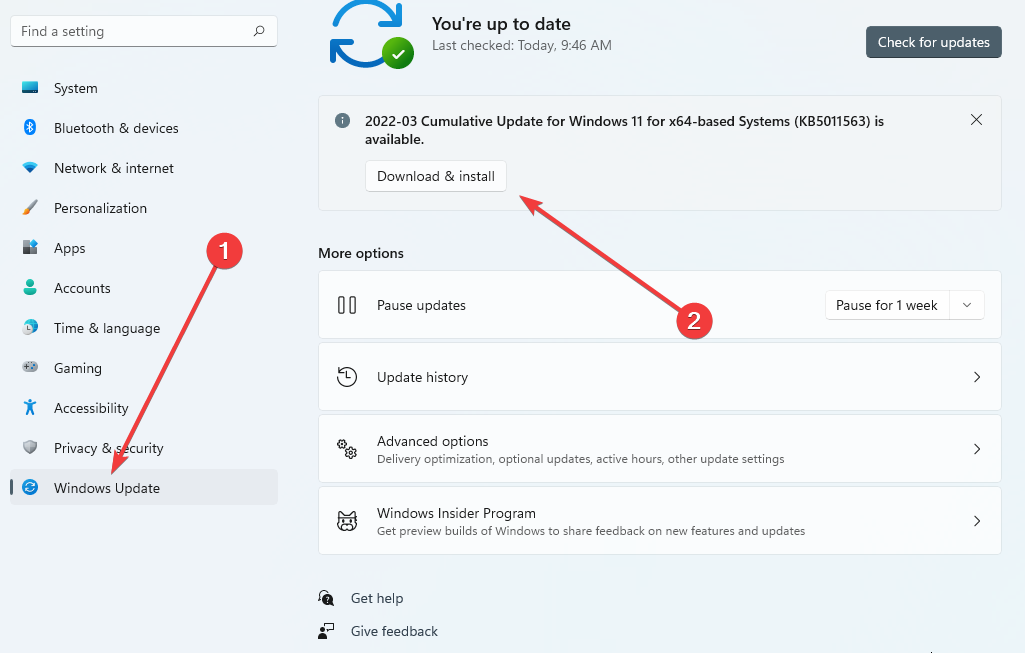
8. Kontaktirajte Logitechovu podršku
- Posjetite web stranicu podrške.
- Pomaknite se do dna stranice i odaberite bilo koju vrstu podrške koju želite. Zatim slijedite korake za podnošenje žalbe.
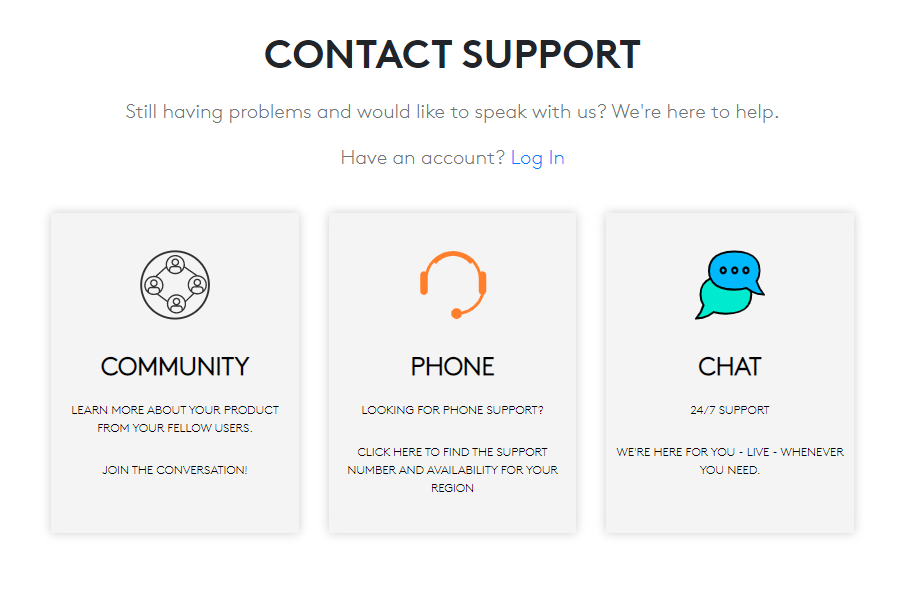
Ovo bi u mnogim slučajevima trebalo biti posljednje sredstvo za rješavanje problema s vašim g pro wireless koji se ne prikazuje u Logitechovom softveru za igre.
Za daljnja rješenja problema s bežičnim mišem trebali biste pročitajte naš vodič o bežičnim miševima koji ne rade na računalu [Brzi popravak].
Većina rješenja u ovom članku je jednostavna, a uz samo nekoliko klikova mišem trebali biste biti na dobrom putu. Iako ova rješenja nisu u određenom redoslijedu, predlažemo da kontaktirate korisničku podršku nakon što nijedan drugi popravak nije uspio.
Doznajmo koji od ovih popravaka je uspio za vas u komentarima u nastavku.
 Još uvijek imate problema?Popravite ih ovim alatom:
Još uvijek imate problema?Popravite ih ovim alatom:
- Preuzmite ovaj alat za popravak računala ocijenjeno Sjajno na TrustPilot.com (preuzimanje počinje na ovoj stranici).
- Klik Započni skeniranje kako biste pronašli probleme sa sustavom Windows koji bi mogli uzrokovati probleme s računalom.
- Klik Popravi sve za rješavanje problema s patentiranim tehnologijama (Ekskluzivni popust za naše čitatelje).
Restoro je preuzeo 0 čitatelji ovog mjeseca.


